Textarea – это однострочное или многострочное текстовое поле, которое позволяет пользователям вводить и редактировать большие объемы текста. Если вы хотите добавить textarea на ваш сайт, то вам потребуется следовать нескольким шагам для его установки. В этой статье мы предоставим вам подробное руководство по установке textarea на ваш сайт.
Шаг 1: Создайте файл HTML, в котором будет расположено ваше текстовое поле textarea. Для этого вы можете использовать любой текстовый редактор, такой как Notepad++ или Sublime Text. Начните с открытия редактора и создания нового файла.
Шаг 2: В вашем файле HTML создайте тег textarea. Вы можете использовать следующий код:
<textarea></textarea>Этот код создаст пустое текстовое поле textarea на вашей веб-странице.
Шаг 3: Настройте ваше текстовое поле textarea, добавив атрибуты, такие как name, rows и cols. Например, вы можете использовать следующий код:
<textarea name="message" rows="10" cols="30"></textarea>В этом примере атрибут name задает имя для вашего текстового поля, а атрибуты rows и cols задают количество видимых строк и столбцов соответственно.
После того, как вы завершили эти шаги, ваше текстовое поле textarea будет установлено на ваш веб-сайт. Вы можете дополнительно настроить его с помощью CSS-стилей, чтобы соответствовать вашему дизайну.
Примечание: Если вы хотите сохранить введенный пользователем текст из текстового поля, необходимо использовать серверный язык программирования, такой как PHP, для обработки и сохранения данных в базе данных или файле.
Подготовка для установки textarea
Перед тем, как установить textarea на ваш сайт, важно выполнить несколько шагов подготовки.
1. Найдите место, где вы хотите разместить textarea на вашем сайте. Обычно это делается в форме контактов или комментариев.
2. Создайте элемент, в котором будет размещаться textarea. Для этого используйте тег <div>. Например:
<div id="textarea-container"></div>3. Добавьте необходимые стили для элемента textarea. Вы можете использовать CSS, чтобы задать высоту, ширину, цвет фона, шрифт и другие свойства элемента. Например:
<style>
#textarea-container {
width: 300px;
height: 200px;
background-color: #ffffff;
font-family: Arial, sans-serif;
font-size: 14px;
color: #000000;
}
</style>4. Теперь вы готовы установить textarea на ваш сайт. Для этого добавьте тег <textarea> внутрь элемента textarea-container. Например:
<div id="textarea-container">
<textarea id="my-textarea"></textarea>
</div>5. Установите атрибуты для textarea, если это необходимо. Вы можете использовать атрибуты, такие как "name", "placeholder", "required" и другие. Например:
<textarea id="my-textarea" name="message" placeholder="Введите ваше сообщение" required></textarea>Теперь вы можете использовать textarea на своем сайте для взаимодействия с пользователями.
Необходимые файлы для установки textarea
Перед тем, как приступить к установке textarea на ваш сайт, вам понадобятся несколько файлов:
| Файл | Описание |
| HTML-файл сайта | Это основной файл вашего сайта, в котором будет размещена textarea. |
| CSS-файл стилей | Данный файл содержит код для оформления textarea и других элементов вашего сайта. Он не является обязательным, но может улучшить внешний вид вашего textarea и сайта в целом. |
| JavaScript-файл скриптов | Если вы хотите добавить дополнительную функциональность к textarea, такую как проверка ввода или автоматическое сохранение данных, вам понадобится JavaScript-файл с соответствующими скриптами. |
Помимо этих файлов, вам потребуется доступ к серверу, на котором будет размещен ваш сайт, чтобы загрузить их на сервер.
Соберите все необходимые файлы перед началом установки textarea на ваш сайт. Установка будет проще и быстрее, если у вас уже есть все необходимые файлы заранее.
Проверка совместимости браузеров
Перед тем, как добавить textarea на ваш сайт, необходимо убедиться, что используемые вами браузеры полностью совместимы с этим элементом.
Textarea является стандартным элементом HTML и должен поддерживаться большинством современных браузеров, включая Google Chrome, Mozilla Firefox, Apple Safari, Microsoft Edge и Opera.
Однако, для уверенности в совместимости, рекомендуется провести тестирование на различных браузерах и версиях. Обратите внимание на старые версии Internet Explorer, которые могут иметь ограниченную поддержку textarea.
Таким образом, перед установкой textarea на ваш сайт, следует удостовериться в совместимости с вашими целевыми браузерами и предпринять необходимые меры, чтобы обеспечить корректное отображение и функциональность элемента на всех платформах.
Установка textarea на сайт
Для добавления элемента textarea на ваш сайт, следуйте следующим инструкциям:
Шаг 1: Откройте редактор вашего веб-сайта или HTML-страницу, в которую вы хотите добавить textarea.
Шаг 2: Перейдите в HTML-режим или откройте исходный код страницы.
Шаг 3: Вставьте следующий код в место, где вы хотите разместить textarea:
<textarea rows="4" cols="50">Текст</textarea> Примечание: В атрибуте rows устанавливается количество строк, а в атрибуте cols - количество столбцов textarea.
Шаг 4: Измените текст внутри открывающего и закрывающего тегов textarea на то, что вам нужно отображать изначально в textarea.
Шаг 5: Сохраните изменения и загрузите обновленную страницу на ваш сайт.
Теперь элемент textarea будет отображаться на вашем сайте, и пользователи смогут вводить текст в него.
Подключение стилей textarea
Ниже приведен пример кода, демонстрирующий подключение стилей к textarea с помощью атрибута style:
<textarea style="background-color: #f2f2f2; color: #333333; font-size: 14px; width: 300px; height: 150px;"></textarea>
В данном примере поле для ввода текста textarea будет иметь светло-серый фон (#f2f2f2), черный цвет текста (#333333), шрифт размером 14 пикселей, ширину 300 пикселей и высоту 150 пикселей.
Однако, использование атрибута style может быть неудобным, если вам необходимо применить сложные или множественные стили к полю для ввода текста. Вместо этого вы можете создать отдельный файл стилей (CSS) и подключить его с помощью тега link или style.
Ниже приведен пример кода, демонстрирующий подключение стилей к textarea с помощью внешнего файла стилей:
<link rel="stylesheet" type="text/css" href="styles.css">
<textarea class="myTextarea"></textarea>
В данном примере мы подключаем файл стилей styles.css и применяем класс myTextarea к полю для ввода текста textarea. В файле styles.css можно определить различные свойства стиля для этого класса:
.myTextarea {
background-color: #f2f2f2;
color: #333333;
font-size: 14px;
width: 300px;
height: 150px;
}
Таким образом, подключение стилей к полю для ввода текста textarea может осуществляться с помощью атрибута style или с использованием внешнего файла стилей. Выбор способа зависит от ваших потребностей и предпочтений.